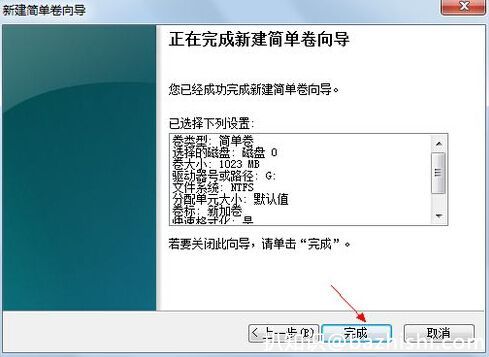Q1:如何刪除聯想筆記型電腦上那個恢復分區?
大家好我是大明今天就“如何刪除聯想筆記型電腦上那個恢復分區?”這一問題給大家做一下分享、
大家在日常使用聯想或是其它品牌筆電的時候會發現都有一個“自動恢復系統”的功能,恢復系統當然需要系統文件了那麼這些系統文件備份到底存在什麼地方呢?其實是這樣聯想把筆記型電腦的其中的一個分區隱藏了起來用來存儲“系統備份文件”,以便在作業係統損壞的時候做恢復使用、可以說這是一個非常有特色的一個功能、這個隱藏的分區也叫做“恢復分區”、這就要說到我今天要講的這個主題“如何刪除聯想筆記型電腦的恢復分區”,就我個人建議這個分區最好是不要刪除,要是刪除了這個“隱藏分區”那麼“恢復系統的功能”也就沒有了、如果這個功能己經影響到你的正常使用了非要刪除那也是可以做到的、那麼具體應該怎樣操作呢?我總結了三種解決方法、接下來就詳細的說明並演示一下、
首先第一種方法:打開執行DISKGen工具點擊選中“恢復分區”右鍵單擊點擊“刪除當前分區”,然後選擇“保存更改”重啟計算機、詳細操作步驟如下圖所示、
第二種方法:(1)依次點擊“開始”菜單-“執行”-輸入“CMD”命令點擊“確定”,打開管理員界面輸入“diskpart”命令敲回車、詳細操作步驟如下圖所示、
(2)然後輸入“list disk”命令敲回車(顯示硬碟信息),然後輸入“select desk 0”命令(選擇系統所在的盤)、詳細操作步驟如下圖所示、
(3)輸入“list partition”(硬碟分區列表)敲回車,然後輸入“select partition 3”敲回車(選擇隱藏分區對應的編號),詳細操作步驟如下圖所示、
(4)最後輸入“delete partition override”命令敲回車(刪除隱藏分區),詳細操作步驟如下圖所示、
第三種方法:(1)如果以上方法依然刪不掉“恢復分區”,上網下載hpatool(刪除隱藏分區工具)然後插入U啟盤、重啟計算機一直按“delete”鍵進入bios界面選擇切換至“boot”界面設置第一啟動順序為隨身碟啟動,按F10保存退出、
(2)退出bios後會自動進入U啟盤界面選擇第7項進入“Dos”界面、詳細操作步驟如下圖所示、
(3)進入Dos界面輸入”hpatool.exe/clr“命令敲回車(清除隱藏分區)、詳細操作步驟如下圖所示、
以上就是今天分享的內容希望對大家有所幫助、喜歡的話別忘記點贊 關注呦!如果您有解決不了的電腦故障可以留言或私信、大明會在第一時間回復您!
Q2:新買來的惠普筆記型電腦如何給它分區?
筆電分區一般有2種,
一種是進入PE系統有傻瓜式的一鍵四分的程式,但是過很肯定要重灌係統的
還有一種就是在系統里面的磁盤管理器里面直接分出,下面我把步驟寫出來
計算機--右鍵--屬性--打開系統保護--我們看到C盤的保護是打開的
點擊配置--關閉系統保護點擊應用--關閉C盤系統保護
打開計算機--右鍵--管理--磁盤管理--點擊C盤,壓縮卷---查詢完畢之後我們就可以隨意填寫想分出來的盤多大了
點擊 “壓縮” 之後 我們可以看到 C盤已經變成了我們想要的大小了而剩下的分區大小 則成了一個黑色的 “未分配空間” 接下來我們要把 最後一個主分區 HP-TOOLS 刪除不刪除的話 我們是無法新建分區的
然後可以考慮將刪除的HP_TOOLS分區空間合並到RECOVERY分區。 如下圖 選擇 RECOVERY分區 —— 右擊——擴展卷
最後,出現的窗口 我們一路點確定 就可以了 。合並完之後我們就可以 對剛才 壓縮出來的 未分配空間進行分區了選擇 “未分配分區”——右擊——新建簡單卷——輸入您想要分出來區的大小 下一步 下一步就行了。
Q3:筆記型電腦固態、機械雙硬碟,該如何分區?
120G固態的話不用分區,直接灌係統、軟體就好,機械我一般分兩個區,一個放游戲,一個放軟體安裝包、文件、圖片。
Q4:新買的筆記型電腦windows7如何分區?
一般新購買的筆電除了隱藏分區,只有一個C盤,不利於文件管理,這里給出WIN7分區方法:
1、右鍵點擊桌面“計算機”圖標,選擇“管理”,然後點擊左側的“磁盤管理”,如圖:

2、右鍵點擊C盤分區,選擇壓縮卷,在輸入壓縮空間量(MB)里填寫要壓縮出的空間量,1G=1024M,結合自身需要來設置,64位WIN7建議C盤至少保留50G空間,輸入後點壓縮,如圖:

3、壓縮後會出現一個可用空間,如圖:

4、右鍵點擊可用空間,選擇新建簡單卷,輸入要創建的分區大小,然後點下一步,分配盤符並點下一步,如圖:
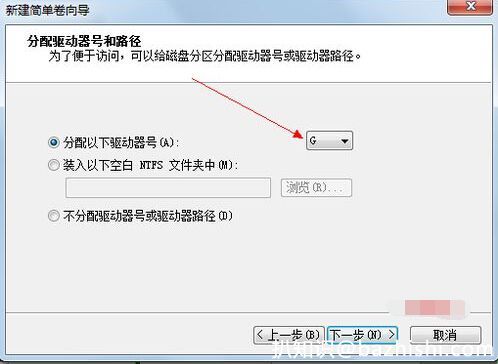
5、設置格式並勾選執行快速格式化,如圖:
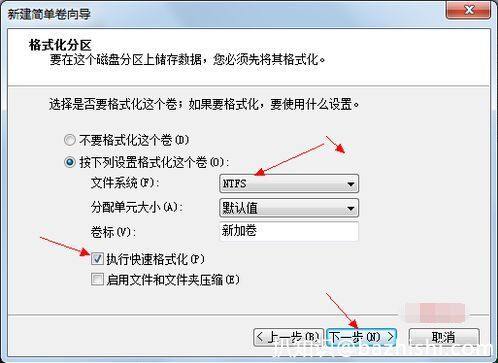
6、點下一步即可完成格式化,點“完成”即可完成新分區創建,使用此方法可以創建多個磁盤分區,如圖: